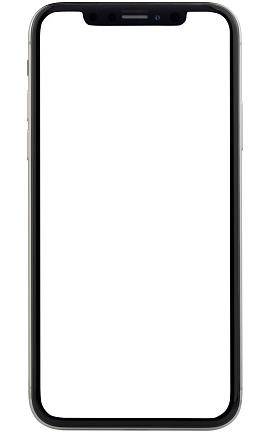
Los iPhones se están volviendo mejores y más poderosos con cada nuevo modelo, pero esto no significa que estén libres de problemas. Muchos usuarios han informado que han encontrado el problema de la pantalla blanca de la muerte de iPhone. La pantalla blanca del iPhone significa que la pantalla se ve blanca, en blanco o brillante, similar a una pantalla de muerte negra o azul, y no puedes hacer nada en la pantalla. Si enfrenta este problema, no se preocupe; Hemos discutido 7 soluciones infalibles en este artículo.
Parte 1: ¿Por qué mi iPhone 16 está atascado en una pantalla blanca?
No existe una única causa clara para el problema de la pantalla blanca del iPhone 16, pero en términos generales, los problemas del iPhone tienden a estar relacionados con los siguientes tres factores principales:
- Problemas de software: Muchos usuarios han reportado fallas de software, especialmente desde el lanzamiento de iOS 18. Estos errores de software pueden ser la causa del problema de la pantalla blanca del iPhone 16/16 Pro/16 Pro Max.
- Fallido jailbreak: Si ha intentado hacer jailbreak su iPhone y fallado, puede causar una pantalla blanca. Es importante tener en cuenta que Jailbreaking puede comprometer las características de seguridad del dispositivo, por lo que es mejor evitar el jailbreaking.
- Falla de hardware: Si el problema no es causado por el software, puede estar relacionado con el hardware. Los problemas como las conexiones de cable sueltas o dañadas pueden causar una pantalla blanca.
Cualquiera que sea la posible causa de la pantalla blanca del iPhone 16 de la muerte, puede probar los siguientes pasos para resolver el problema. Estas soluciones se aplican a todos los modelos de iPhone y versiones iOS, no limitadas al iPhone 16 e iOS 18.
Parte 2: ¿Cómo arreglar la pantalla blanca de la muerte en el iPhone 16?
Arreglar 1: use el toque de triple dedo
Esta solución tiene una probabilidad relativamente baja de éxito, ya que solo funcionará si su pantalla muestra la «pantalla blanca de la muerte» debido a que se acerca accidentalmente en el área blanca. Si este es el caso, puede alejarse para usar su teléfono normalmente.
Para restablecer el aumento, simplemente apague la función de zoom. Vaya a «Configuración»> «Accesibilidad»> «Zoom» y apáguelo. (iPhone atascado en el modo zoom?)
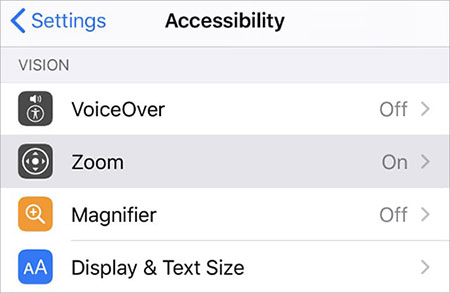
Arreglar 2: retirar la batería del iPhone
Si su iPhone 16 está atascado en la pantalla blanca de Apple, es posible que deba eliminar la batería. Sin embargo, si no está seguro de cómo hacerlo, no intente eliminar la batería usted mismo. En cambio, ¡vaya a un centro de Apple Care inmediatamente para obtener ayuda!
Fix 3: Force Reiniciar iPhone
La mayoría de los errores de iPhone generalmente se pueden solucionar haciendo un reinicio duro con el botón lateral. Este método es útil cuando su iPhone tiene una pantalla blanca con un logotipo de Apple o la pantalla del iPhone no responde.
Para forzar su iPhone 16, presione rápidamente y suelte el botón de volumen hacia arriba, luego presione rápidamente y suelte el botón de volumen hacia abajo. Finalmente, presione y mantenga presionado el botón lateral hasta que vea el logotipo de Apple.
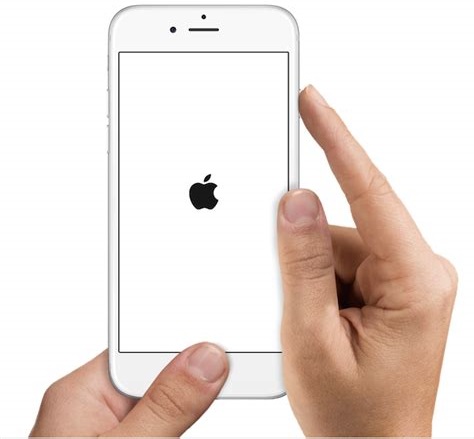
FIJO 4: Pruebe la herramienta de reparación de la pantalla blanca del iPhone
Si ninguna de las soluciones anteriores puede solucionar el problema de fondo de la pantalla blanca de su iPhone, entonces es hora de buscar ayuda de una herramienta de reparación profesional como Recuperación del sistema iOS. Esta solución efectiva soluciona todos los problemas de iPhone conocidos y desconocidos, incluido el dispositivo atascado en el modo de recuperación, el logotipo de Apple, el bucle de reinicio y, en este tema, problemas de pantalla blanca. Tiene una alta tasa de éxito en la reparación de problemas relacionados con el sistema iOS sin borrar datos.
Características centrales de la recuperación del sistema iOS:
- Arregle el problema de la pantalla blanca del iPhone rápidamente sin pérdida de datos.
- Es 100% seguro y fácil de usar, y puede solucionar cualquier problema del sistema iOS en solo unos pocos clics.
- Además de resolver problemas de pantalla blanca para iPhone, también puede arreglar bloqueos de pantalla negro, bucles de arranque y dispositivos atascados en el logotipo de Apple.
- Es compatible con todos los modelos de iPhone y admite todas las versiones de iOS, incluidos el iPhone 16, 15, 14, 13, 12, 11, x, 8, 7, 6 y el último iOS 18.
- No revelará su privacidad.
![]()
![]()
¿Cómo arreglar una pantalla de iPhone que es blanca con la recuperación del sistema iOS?
Paso 1.Instale y ejecute la recuperación del sistema iOS en su computadora. Ahora, conecte su dispositivo a la computadora usando un cable de datos USB y seleccione «MÁS HERRAMIENTOS»> «Recuperación del sistema iOS» en la interfaz de software.
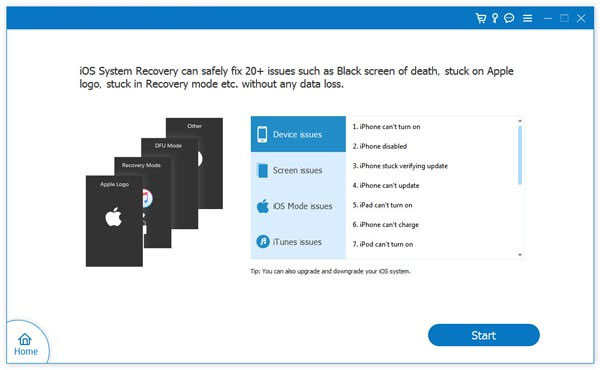
Paso 2. Seleccione la opción «Modo estándar» y luego descargue el paquete de firmware que necesita para su dispositivo en línea. Este modo no borrará ninguno de los datos de su iPhone al solucionar la pantalla del iPhone se vuelve blanco.
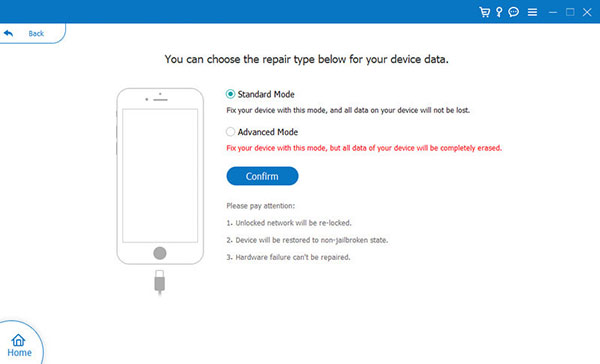
Paso 3. La herramienta detectará la información de su iPhone. Una vez que sea preciso, haga clic en «Reparar» y comenzará el proceso de descarga del paquete de firmware.

Paso 4. Después de completar la descarga, reinicie su iPhone y encontrará que el problema se ha resuelto y la pantalla blanca del iPhone ha desaparecido.
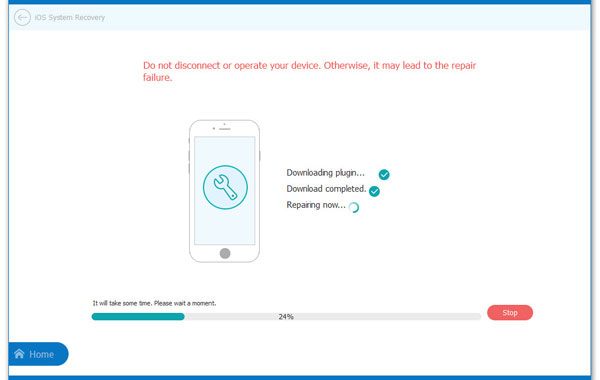
Es posible que también desee saber:
SEX 5: Actualizar/restaurar iPhone en modo de recuperación
Actualizar o restaurar su iPhone en modo de recuperación es otra forma rápida de solucionar el problema de la pantalla blanca. Para hacer esto, necesita una PC con iTunes instalada.
Aquí le mostramos cómo arreglar iPhone sigue mostrando la pantalla blanca con el logotipo de Apple en modo de recuperación:
- Conecte su iPhone 16 a su PC con un cable de rayos, luego abra iTunes.
- Para ingresar el modo de recuperación, presione y suelte el botón de volumen hacia arriba, luego presione y suelte el botón de volumen hacia abajo. Finalmente, presione y mantenga presionado el botón lateral hasta que vea la PC y el icono del cable de Lightning en la pantalla de su iPhone.
- Aparecerá una ventana emergente en iTunes, que le brinda la opción de actualizar su iPhone a la última versión de iOS o restaurarla a su configuración original.

Corrección 6: Restaurar iPhone a través del modo DFU
Cuando la pantalla de su iPhone es blanca y no se apaga, también puede intentar solucionarla con el modo DFU. Si bien el modo de recuperación y el modo DFU se ven similares, son diferentes. Aquí le mostramos cómo ingresar el modo DFU en el iPhone 16 y restaurarlo:
- Conecte su iPhone a su PC con un cable de rayos, luego abra iTunes o buscador.
- Para ingresar al modo DFU en el iPhone 16:
– Primero presione y suelte el botón de volumen hacia arriba, luego presione y suelte el botón de volumen hacia abajo.
– A continuación, mantenga presionado el botón lateral hasta que la pantalla se oscurece.
– Inmediatamente presione y mantenga presionado el botón de volumen hacia abajo mientras continúa presionando el botón lateral durante cinco segundos.
– Luego, suelte el botón lateral pero continúe presionando el botón de volumen hacia abajo durante cinco segundos. - Una vez que su iPhone esté en modo DFU, iTunes le notificará que ha detectado su iPhone.
- Haga clic en el botón Aceptar, luego seleccione Restaurar iPhone. Una vez que iTunes termine de restaurar su iPhone, volverá a la funcionalidad normal. (iPhone atascado en modo DFU?)
Sin embargo, si ni el modo de recuperación ni el modo DFU pueden solucionar el problema de la pantalla blanca, ¡es hora de visitar el soporte de Apple para obtener ayuda!
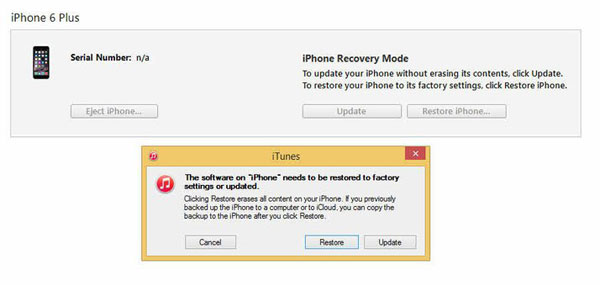
FIJO 7: Póngase en contacto con Apple para obtener soporte
Si todas las soluciones anteriores no logran resolver el problema de la pantalla blanca del iPhone 16, entonces contactar al soporte de Apple es el último paso que puede probar. Si su iPhone todavía está en garantía o tiene ApplECare+, no se preocupe. Por supuesto, también puede pedir ayuda al personal de Genius Bar en su Apple Store local. Es posible que puedan diagnosticar el problema y ayudarlo a resolverlo.
Parte 3: La gente también pregunta por la pantalla blanca del iPhone 16
Q1. ¿Cómo deshacerse del virus de la pantalla blanca?
Debe ejecutar una exploración antivirus, usar una herramienta alternativa, desinstalar manualmente la aplicación problemática o iniciar el dispositivo en modo seguro.
Q2. ¿Cómo arreglar la pantalla blanca de la muerte en iPod touch o iPad?
Las soluciones para solucionar el problema de la pantalla blanca del iPhone también se pueden aplicar a iPod y iPad. Para cualquier dispositivo iOS que experimente este problema, simplemente siga las instrucciones anteriores.
Resumen rápido
Para resumir, acaba de aprender siete soluciones potenciales para solucionar el problema de la pantalla blanca del iPhone 16/16 Pro/16 Pro Max. Sin embargo, si está buscando una forma garantizada de solucionar el problema de la pantalla blanca sin perder ningún dato, recomendamos usar Recuperación del sistema iOS. De esta manera, puede ahorrar tiempo y la molestia de ir a un servicio de reparación en lugar de solucionar el problema en el hogar. Nos encantaría escuchar sus pensamientos, ¡así que deje un comentario a continuación y no dude en compartir cualquier otra solución que pueda tener!
![]()
![]()
